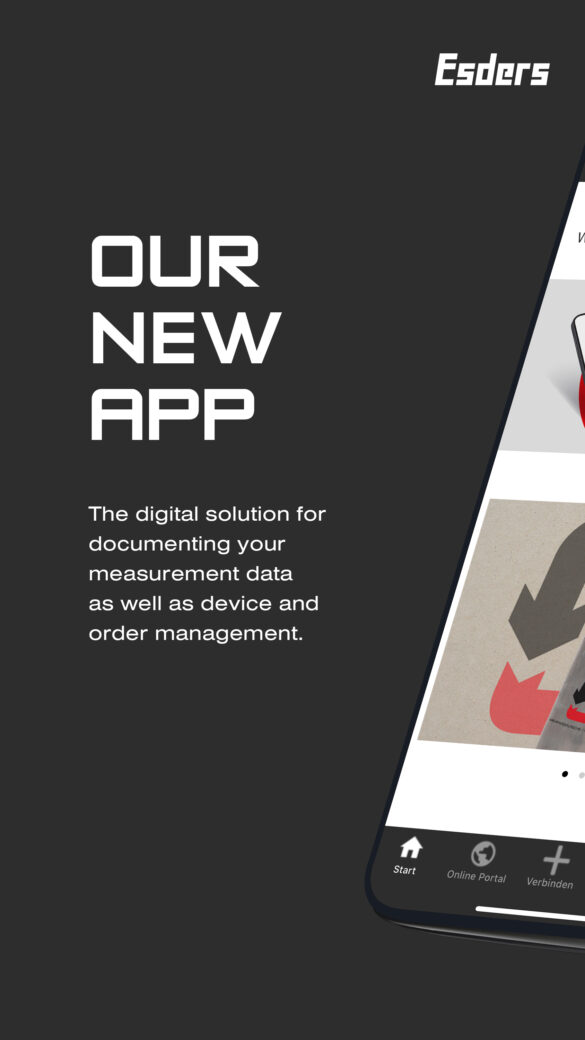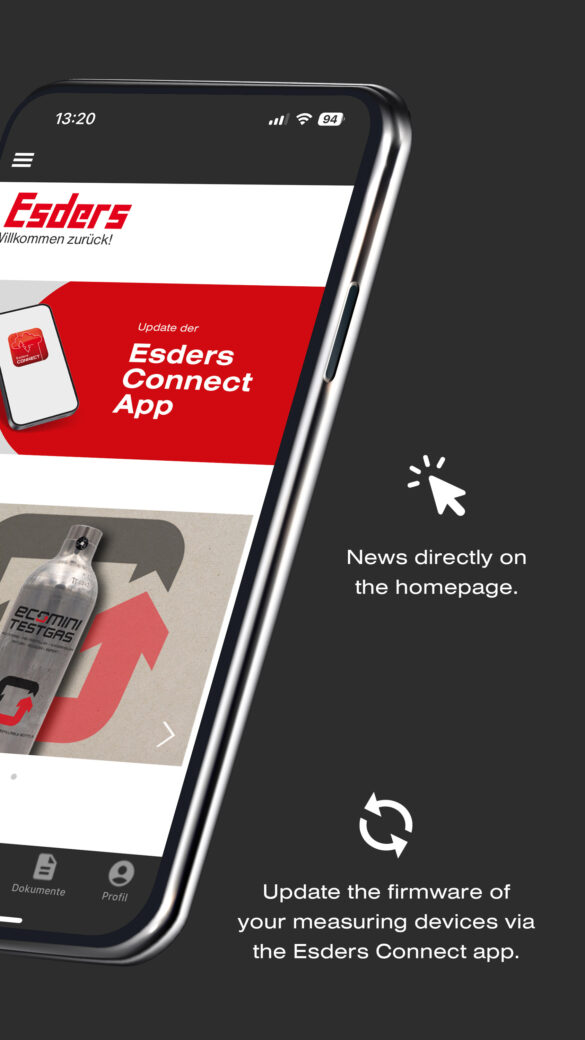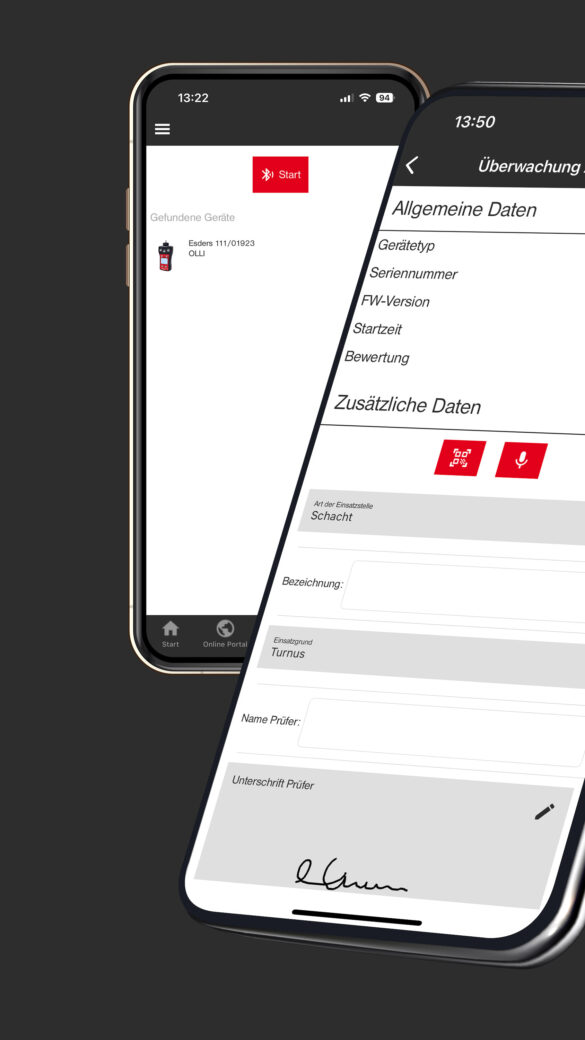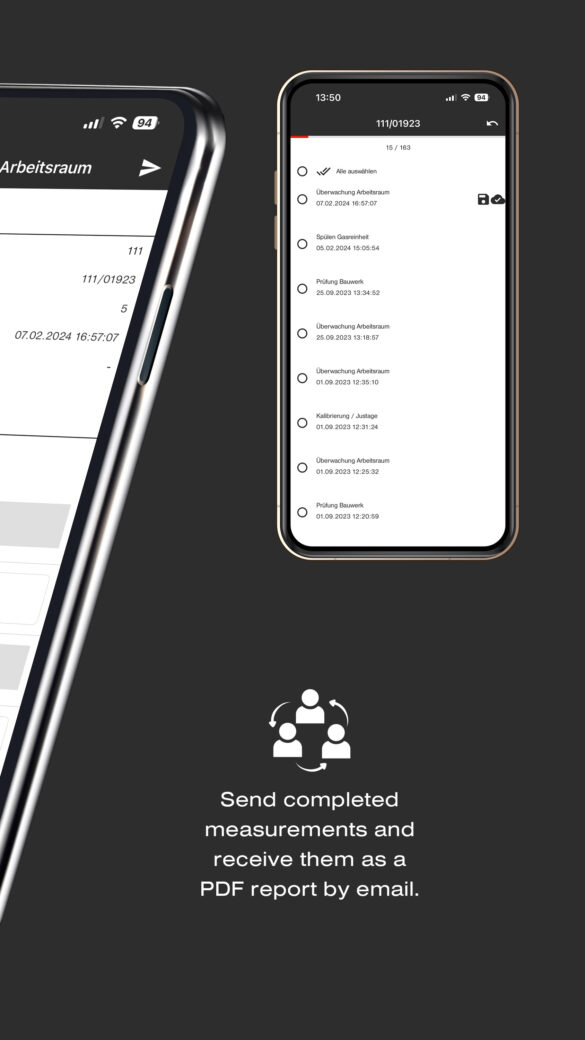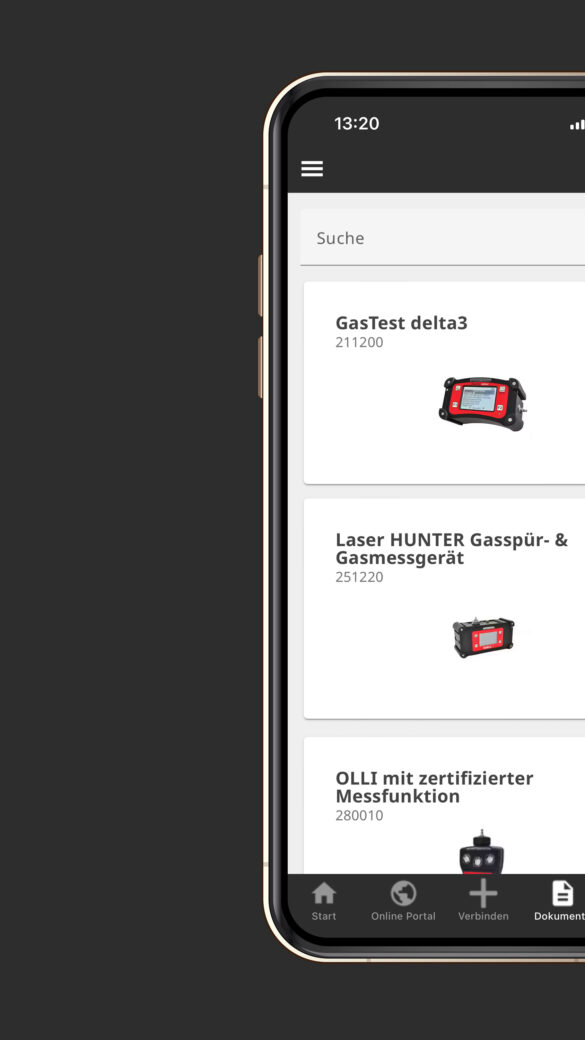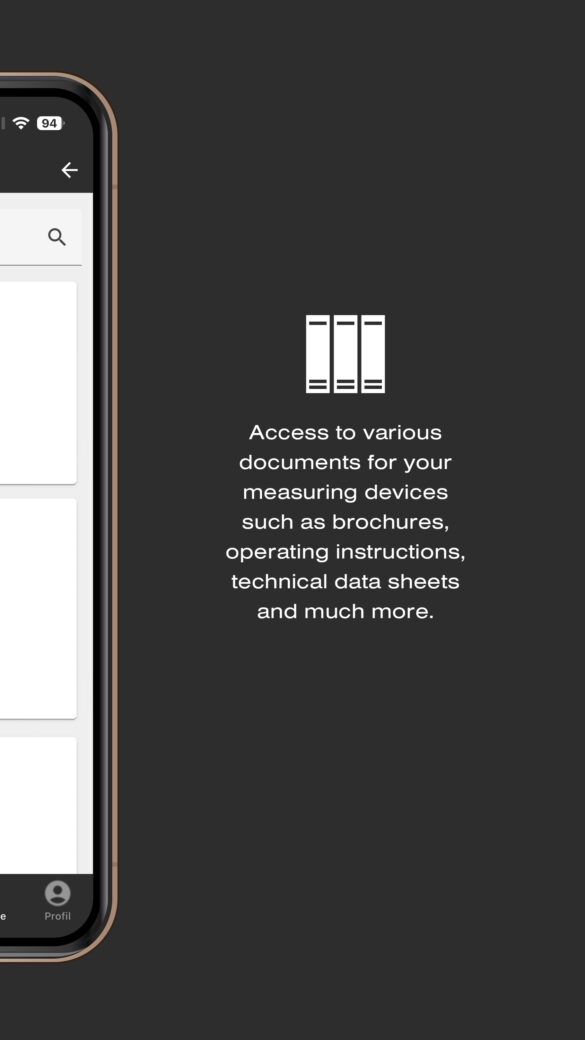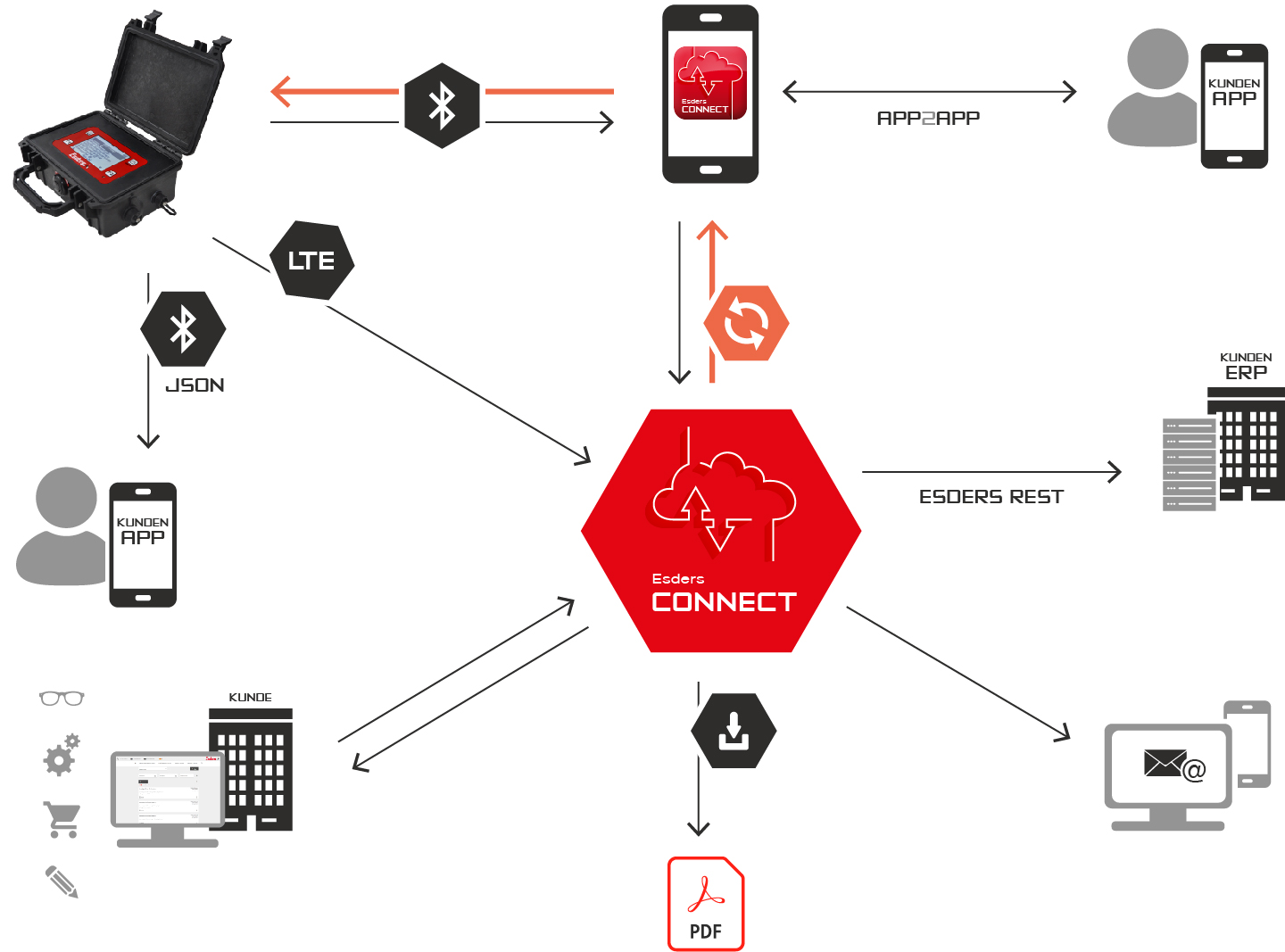Conéctese a un dispositivo de medición (actualmente disponible para Detector de fugas de gas HUNTER y Laser HUNTER Dispositivo para la medición y detección de gas) para visualizar los valores medidos en tiempo real en su smartphone o tablet. Una vez que la aplicación ha reconocido el dispositivo de medición, tiene la opción de activar las lecturas en tiempo real. El dispositivo iniciará automáticamente la prueba y podrá ver las lecturas tanto en el dispositivo de medición como en su smartphone o tablet. Las mediciones se guardan en el dispositivo de medición de la forma habitual y, a continuación, pueden editarse y enviarse mediante la aplicación para poder acceder a ellas desde cualquier lugar y en cualquier momento.
Puede utilizar esta función solicitando la opción «Control remoto» para su nuevo dispositivo o, en el caso de los dispositivos existentes, instalándola posteriormente en su dispositivo de medición. Puede encontrar más información aquí.
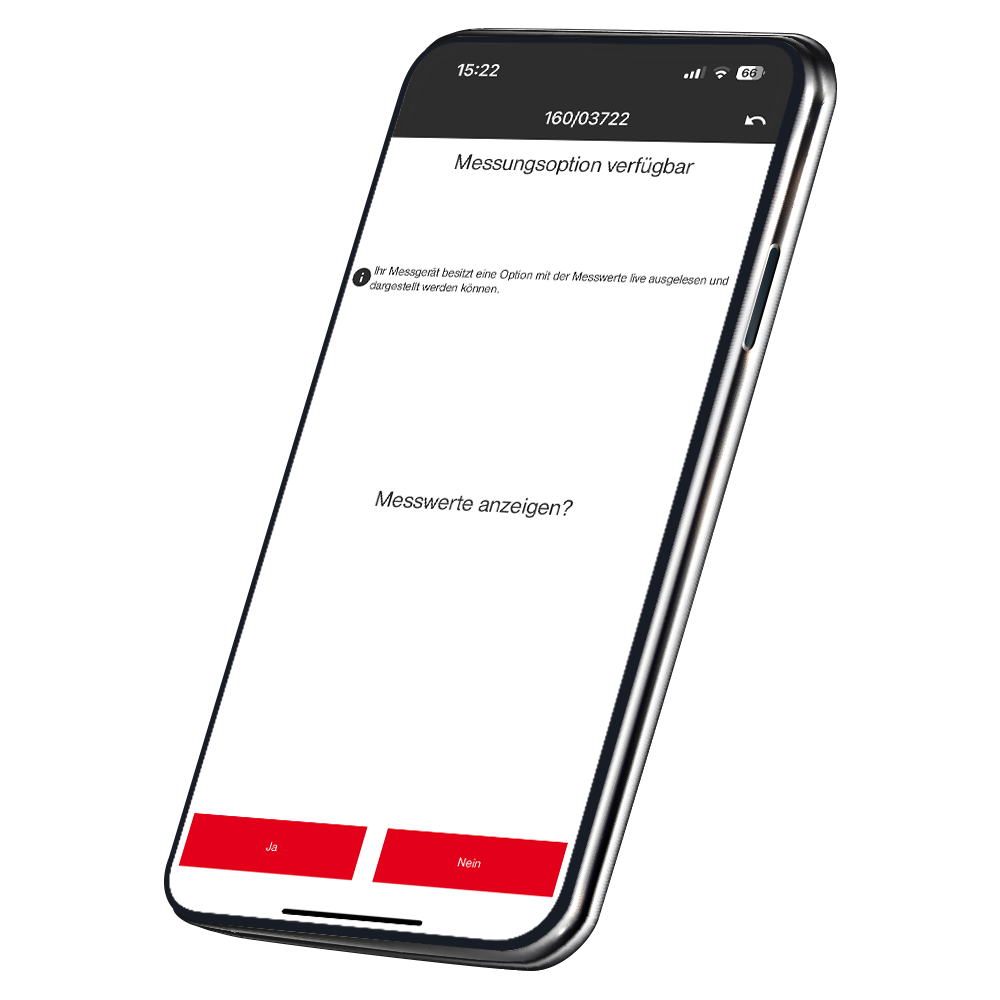
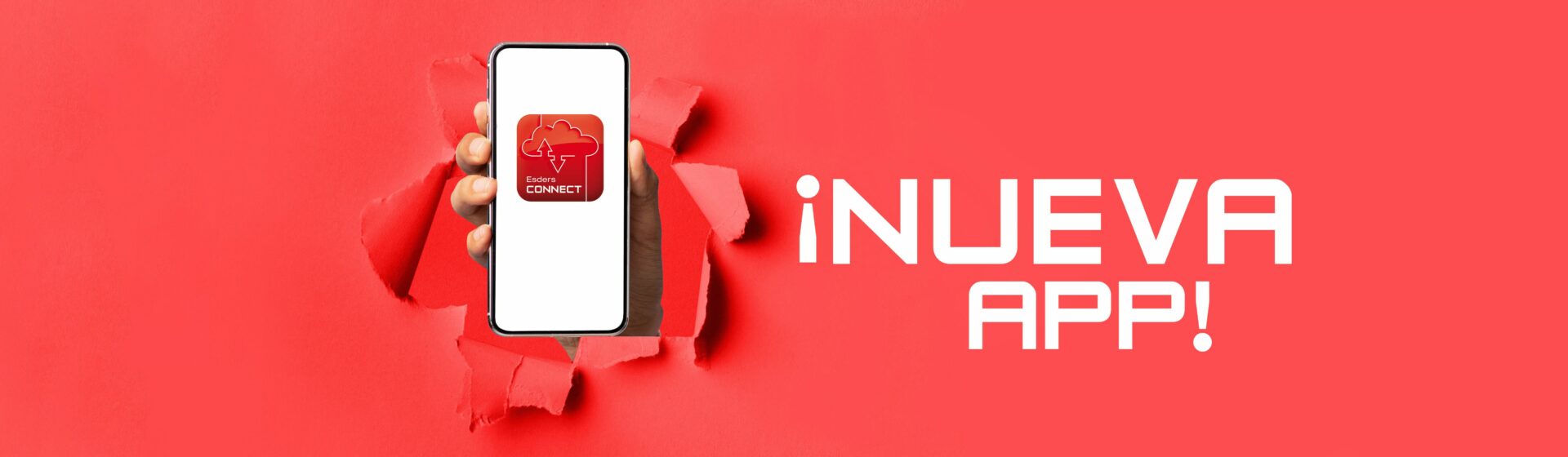
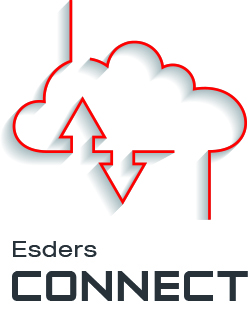
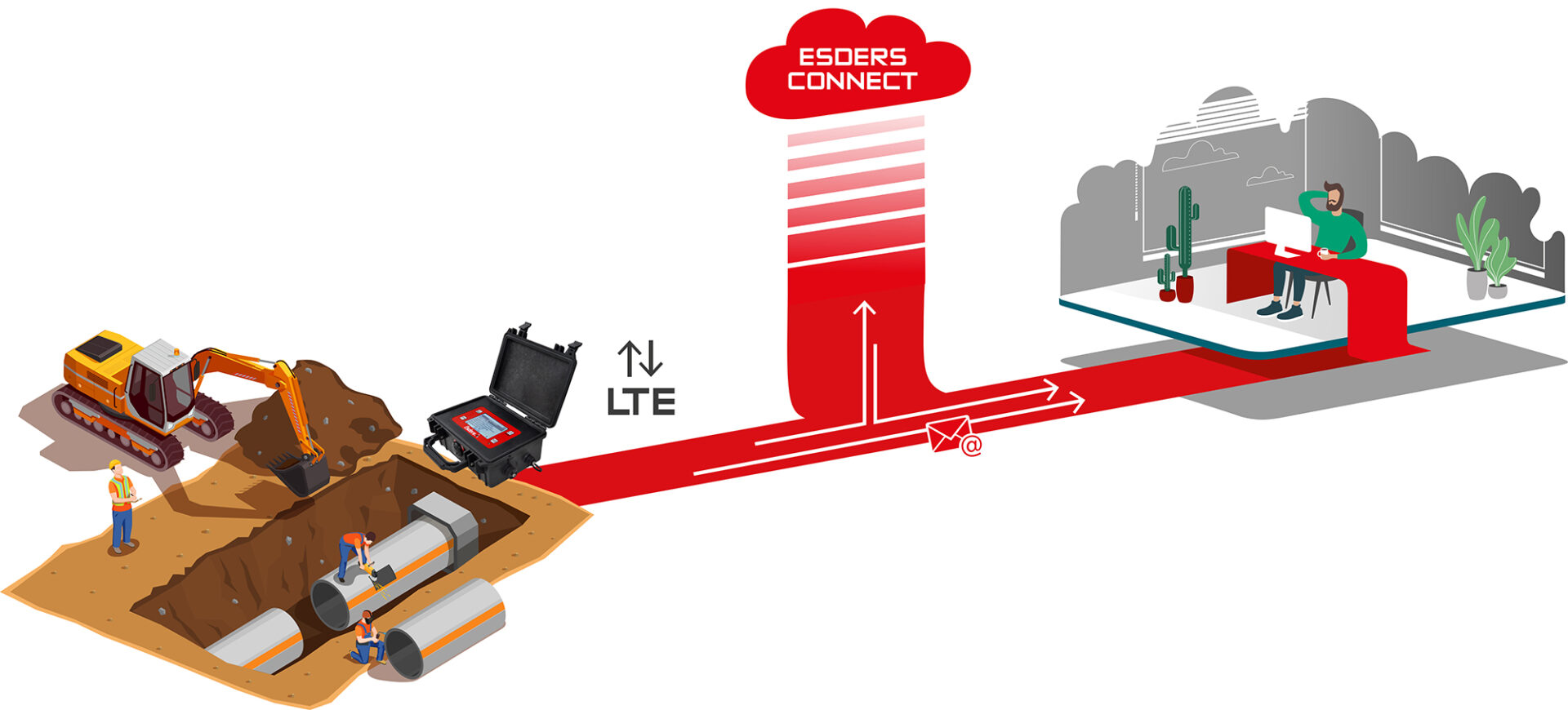
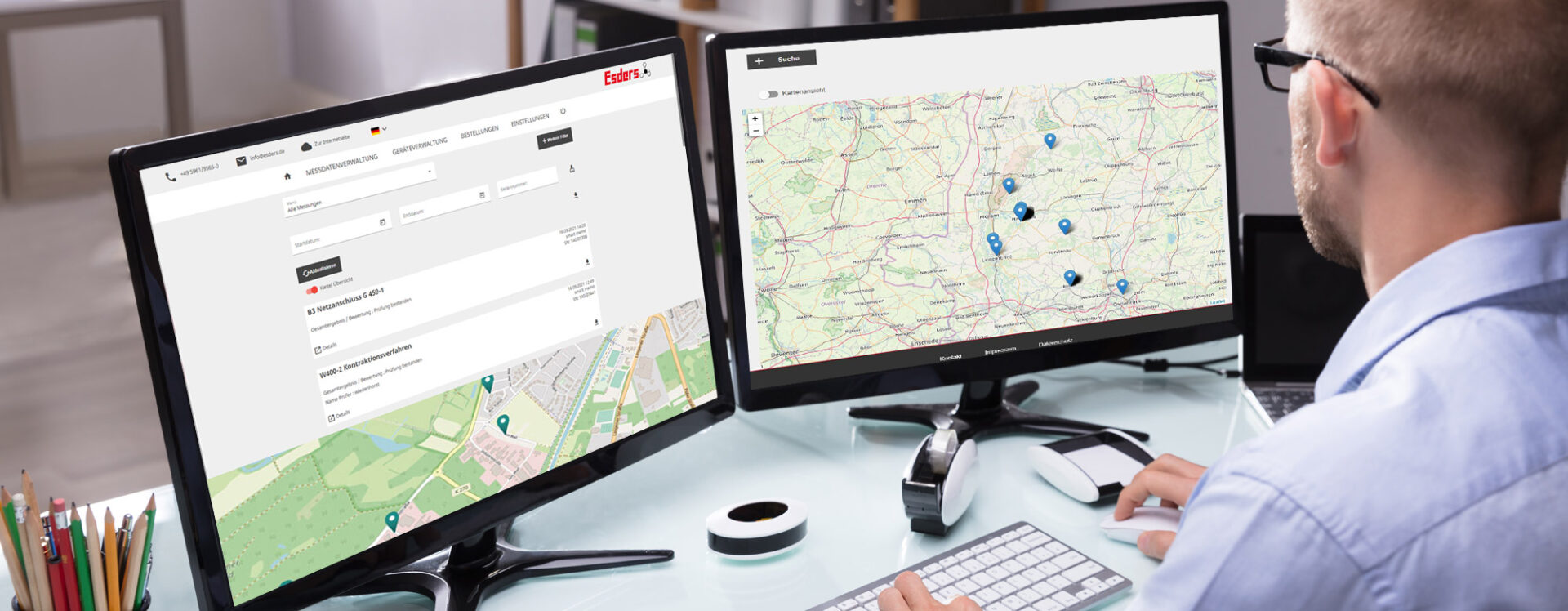
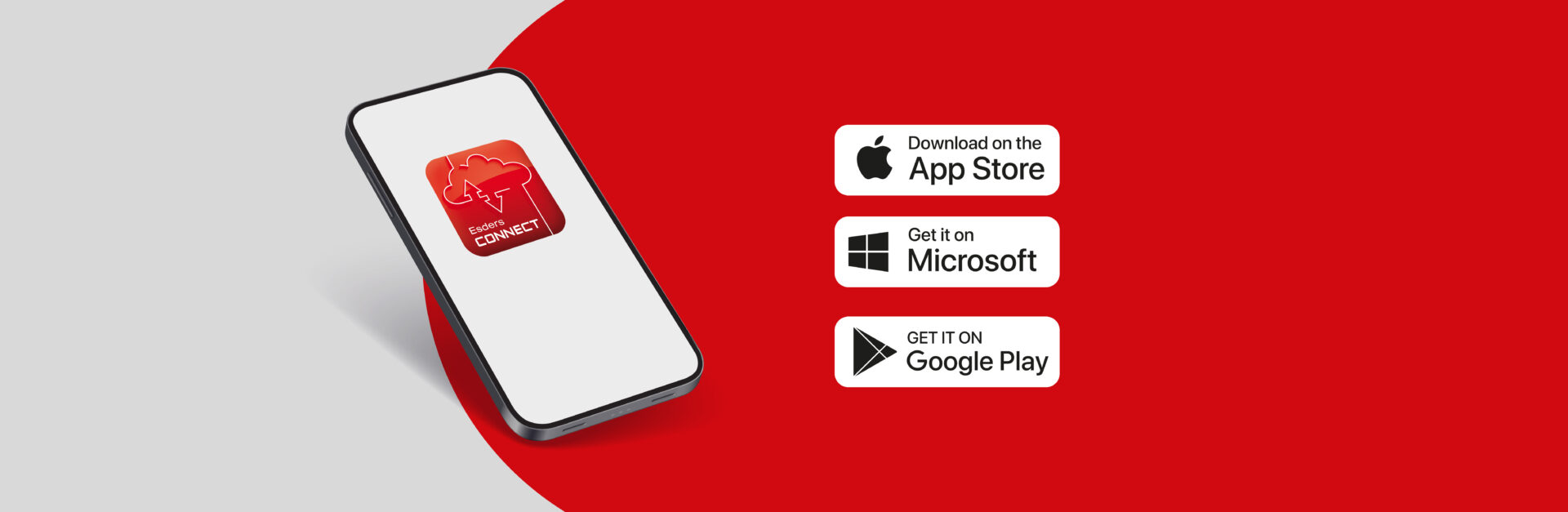


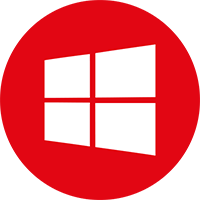
.jpg?width=100)
.jpg?width=100)